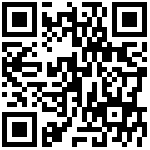AP固件刷机教程
高恪AP固件经过内测,现在已经发布公测了,小伙伴们如果对AP固件有兴趣的,可以动手刷机了。如何刷机,请看以下描述(一共三步):
步骤一:拿到AP固件的材料
1、刷机包汇总
https://pan.baidu.com/s/1mi7lYqc#list/path=%2F
2、K2P_AP完整版本
3、K2_AP完整版本
小白必需做好准备工作:
同时请准备好额外的一台高恪路由或者已刷好高恪路由固件的路由。
同时请预先注册好高恪云账号: 请点这里:http://www.gocloud.cn/bbs/forum.php?mod=viewthread&tid=2683
上面的准备工作如果没做好, 请不要进入第二步。
步骤二:根据不同的设备情况,选择不同的刷机步骤和刷机
1、新设备刷机AP固件步骤:
2、高恪路由设备刷机AP固件步骤:
3、已刷高恪AP固件的设备:
步骤三:配置AP
备注:高恪AP固件刷好后,默认开启DHCP客户端。根据上级路由是否是高恪路由,分两种情况进行AP配置,推荐使用高恪路由为上级路由:
【强烈推荐】上级路由是高恪路由的情况(请先注册高恪云账号)
(1)请将刷好的AP挂在预先准备好的高恪路由下面, 并请在此高恪路由里开启DHCP服务器, 并在DHCP高级选项里填入云账号和项目ID(可选, 如果不知道,一定要留空), 如下图所示, 如此可以自动下发云账号和项目ID到AP固件里。
2)AP将自动加入到云端, 此时你就可以登陆高恪云(http://agent.gocloud.cn/),进入设备管理页面, 批量下发无线配置, 也可以在云端设备管理页面一键登陆AP管理界面。
[前方高能,小白止步]上级路由不是高恪路由的情况
(1) 请将刷好AP固件的K2或者K2P的任一接口接入到有DHCP服务器的内网中比如将K2的LAN口接入到一个开启了DHCP服务器的路由下面, DHCP服务器配置什么网段都可以, 没有特殊要求。
(2) 确保已接入有DHCP服务器的内网中,将你设备网卡IP配置为192.168.255.x,在浏览器中访问 192.168.255.1:8088 管理AP; 如果没有DHCP服务器存在的环境时, 你不能访问此管理IP。
(3) 登陆到AP固件界面后, 进入系统管理–》加入云端, 填入高恪云账号即可。当然如果您是高级用户,需要在云端进行项目管理,那么建议也填入项目ID,项目ID可以在云端 设备管理–》项目列表里申请。
(4) 加入云端后,你就可以登陆高恪云(http://agent.gocloud.cn/),进入设备管理页面,批量下发无线配置,也可以在云端设备管理页面一键登陆AP管理界面。